一、mysql数据库的安装
这里我们使用mysql压缩包安装,也有使用安装程序安装的,那样比较简单,这里就不说明
- 首先,去mysql的官网下载mysql数据库压缩包,下载完成之后,解压压缩包到自己想要安装的目录,解压过后的目录结构如下如所示
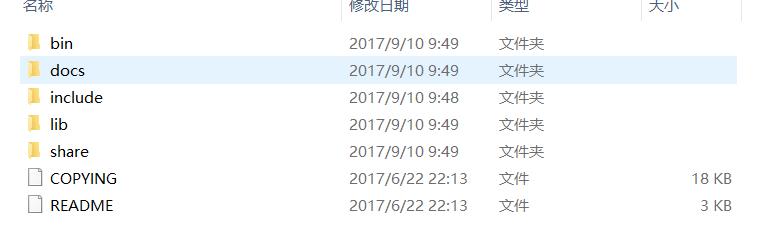
- 在上图所示的目录下,创建
my.ini配置文件来配置mysql
,配置文件添加如下内容:
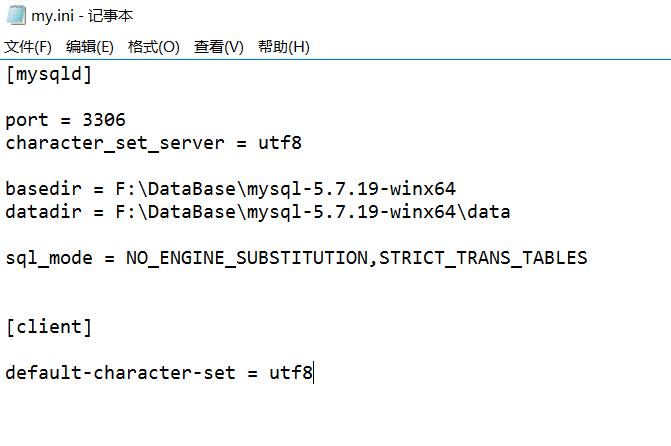
下面粘贴实例方便复制
[mysqld]
port = 3306
character_set_server = utf8
basedir = F:\\DataBase\\mysql-5.7.19-winx64
datadir = F:\\DataBase\\mysql-5.7.19-winx64\\data
sql_mode = NO_ENGINE_SUBSTITUTION,STRICT_TRANS_TABLES
[client]
default-character-set = utf8
- 在数据库
bin目录下按住shift键鼠标右击打开命令行,使用命令mysqld --initialize初始化数据库,然后就会在数据库目录中多出一个data文件夹 - 依然在
bin目录下使用命令mysqld -install安装数据库服务,如果出现错误Install/Remove of the Service Denied!,表明没有安装权限,需要以管理员身份运行命令行即可解决问题,如图:
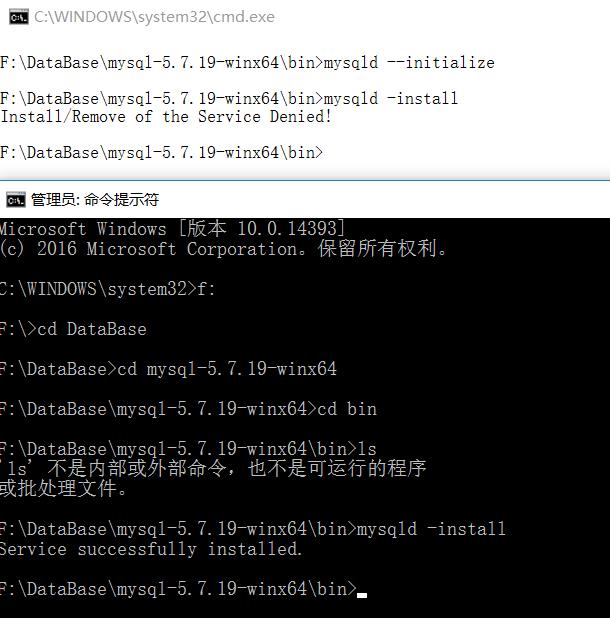
黑色部分是管理员身份打开的命令行
- 接下来启动mysql服务,在以管理员身份运行的命令行中运行
net start mysql来启动服务
至此,mysql数据库已经安装成功并能够启动mysql数据库服务
二、mysql数据库的登录
当我尝试用root用户来登录数据库时,使用了root密码,但是密码不正确,提示Access denied for user \'root\'@\'localhost\' (using password: YES)权限拒绝错误,遇到这种情况,可以采用如下方式来修改
-
停止mysql服务,在win10下可以在
任务管理器的服务中找到mysql服务然后停止,在win7下可以在计算机管理-服务
中找到Mysql服务然后停止,上述方法都可以用管理员命令行中运行net stop mysql的方法代替 -
依然在管理员命令行中运行
mysqld --skip-grant-tables来跳过密码验证登录数据库,运行这个命令后此命令行会被阻塞而不能再键入,所以请重新运行一个命令行
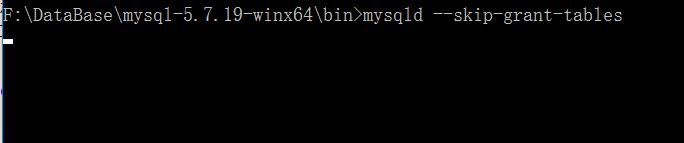
-
在新的命令行中使用
mysql -uroot登录,此时不需要密码就能成功登录数据库
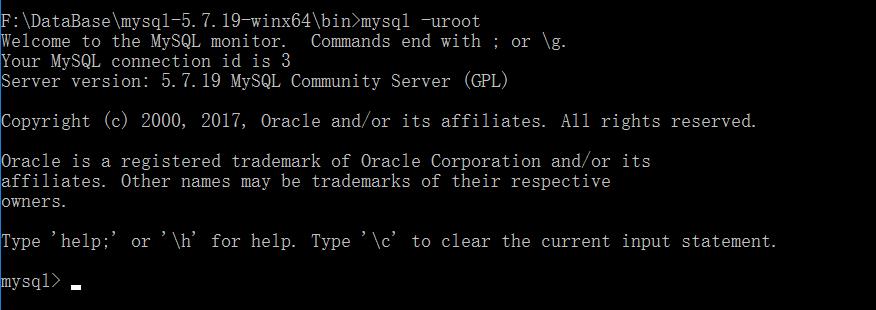
-
登录进去之后现在更改root用户的密码
-
使用
use mysql;命令切换到mysql数据库 -
使用update语句修改user表中root用户的密码:
update user set authentication_string=password(\'root\') where user=\'root\';来修改root用户的密码,我这里把密码也设置为root,如果需要请自行修改注意:此数据库版本是
5.7,网上资源说如果是5.5请使用update user set password=password(\'root\') where user=\'root\';语句来代替上面的语句 -
flush privileges;刷新权限
-
-
quit;退出 -
使用我们更改过后的登录数据库
- 关闭刚刚我们运行
mysqld --skip-grant-tables的命令行窗口 - 使用命令
net start mysql开启mysql服务(也可以通过其它方式启动),如果提示无法启动服务,请到任务管理器中结束mysqld进程后再启动服务,这样应该没问题了 - 运行
mysql -uroot -p命令,之后输入密码(我的密码是root),登录
- 关闭刚刚我们运行
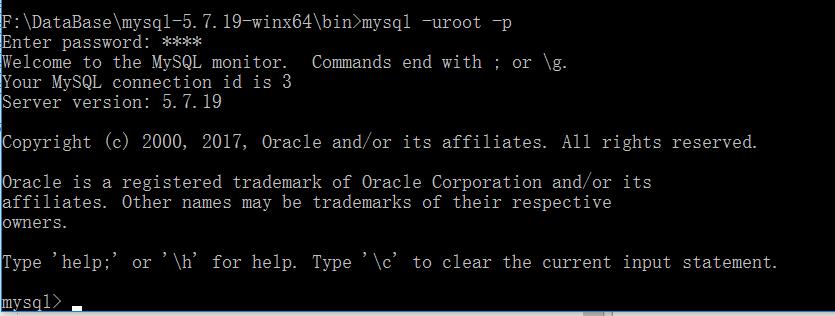
- 在操作时可能会遇到错误
You must reset your password using ALTER USER statement before executing this statement.提示,这时可以使用alter user \'root\'@\'localhost\' identified by \'YOURPASSWORD\';或者set password for \'root\'@\'localhost\'=password(\'YOURPASSWORD\');,如果没有出现错误,就表明修改成功
到这里,就可以使用root用户和用户对应的密码来登录数据库执行操作
由于在整个执行命令的过程中没有把数据库安装目录的
bin目录加入环境变量中,所以所有的关于mysql数据库的命令都必须在bin目录下执行,否则会提示不是内部或外部命令,也不是可运行的程序 或批处理文件。为了方便,可以自行把bin目录加入到环境变量中
三、mysql数据库的卸载
- 命令行使用
mysqld --remove来卸载服务,如果提示Failed to remove the service because the service is running Stop the service and try again,请先停止mysql服务。如果提示Service successfully removed.则表面服务已经成功卸载,到计算机服务中查看已经不存在mysql服务。如果是使用安装程序安装的mysql,则还需要删除C盘中ProgramData的数据。
四、注意点
- 如果没有安装数据库服务(即没有执行mysql的服务安装命令
mysqld --install)就使用系统命令net start mysql会提示找不到mysql服务 - 在没有安装mysql服务的情况下想要登录mysql需要先运行
mysqld来启动mysql服务器,否则会出现Can\'t connect to MySQL server on \'localhost\' (10061)的错误 - 使用net start mysql也就运行mysqld来启动服务器